WPS表格怎么插入特殊符号
时间:2019-05-03
在我们日常使用WPS表格时,应该有很多用户遇到需要插入特殊符号的情况,那么WPS表格怎么插入特殊符号呢?下面小编就为大家带来WPS表格插入特殊符号的方法的方法,感兴趣的小伙伴快来看看吧。
WPS表格插入特殊符号的方法
1.打开并新建一个表格。
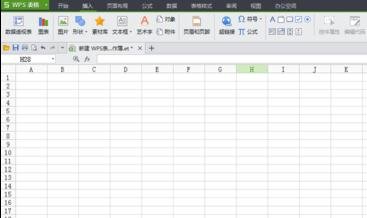
2.在菜单栏中找到“符号”按钮点开。
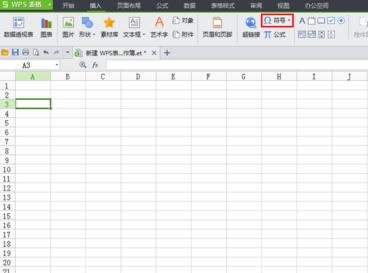
3.选择需要插入的符号。
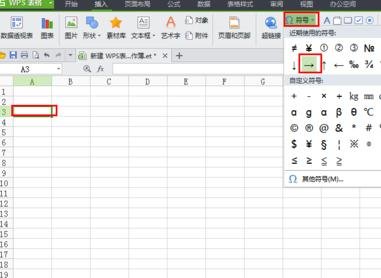
4.如没有找到需要的符号,点击下方按钮“其他符号”。
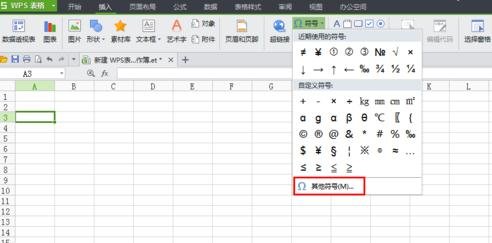
5.在符号中查找。
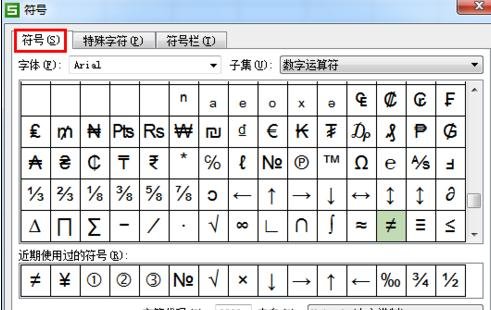
6.在特殊符号中查找。
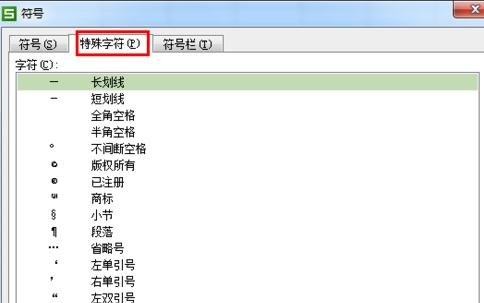
7.在符号栏中查找。
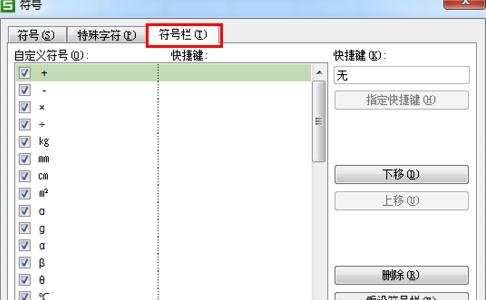
8.找到需要插入的符号后点击“插入”按钮
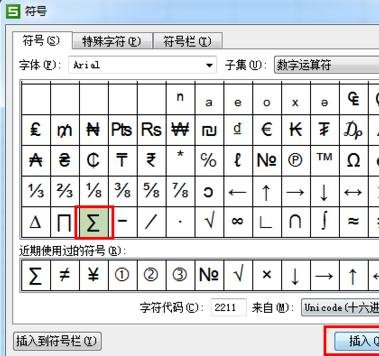
9.这时我们需要的符号就轻松的插入到了单元格中。
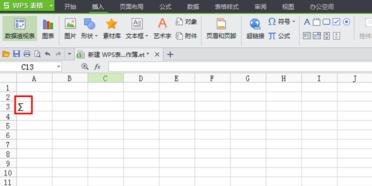
以上就是小编为大家带来的WPS表格输入平方符号的方法,希望能对您有所帮助,更多相关教程请关注酷下载!
| WPS文字常见问题 | |||
| 插入背景音乐 | 怎么恢复文档 | 打印预览用法 | 打印设置用法 |
|
添加拼音注释 |
怎么添加阴影 |
调整页边距 |
插入雷达图 |
|
目录页码括号 |
制作田字格 |
设置项目符号 |
页眉怎么置顶 |
|
分栏页码设置 |
页眉页脚位置 |
调整页码顺序 |
页码字体大小 |
|
首页不显页码 |
添加页面边框 |
设置分栏宽度 |
插入页眉页脚 |
|
进行自动编号 |
纸张横着放 |
设置纸张大小 |
合并多个文档 |
| WPS表格常见问题 | |||
| 怎么设置密码 | 怎么进行缩印 | 怎么筛选单列 | 去图片背景色 |
|
高级筛选用法 |
怎么设置分级 |
合并计算数据 |
数据透视表 |
|
制作甘特图 |
怎么创建图表 |
设置对象效果 |
怎么插入图片 |
| 插入艺术字 |
怎么旋转对象 |
怎么用连接符 |
怎么快速计算 |
|
跨表操作数据 |
怎么输入公式 |
怎么自动求和 |
怎么定义名称 |
|
圈出指定数据 |
员工统一工号 |
怎么筛选区域 |
自动调整列宽 |
|
WPS演示常见问题 |
|||
|
页脚不显示 |
取消背景音乐 |
本地图为背景 |
文件背景复制 |
|
文字转为图示 |
怎么添加水印 |
怎么加LOGO |
怎么更换母版 |
|
取消单页背景 |
图片设为背景 |
进演讲者视图 |
|












